FileMaker Pro 18 Advanced のインストール方法
2019年05月27日 10:00 AM
FileMaker 18
ついにFileMaker Pro 18 Advanced が発売になりました。
皆さん、新しいインストーラーが送られてきたかと思います。
そこで今回から少し変化したインストール方法を見ていきたいと思います。
■用意するもの
・FileMaker Pro 18 Advanced のインストーラー
FileMaker Pro Advanced のインストールをするソフトになります。
自分の環境に合わせて、Mac Ver、Windows10 64bit Ver、Windows10 32bit Ver
から選んでインストールを始めてください。
・ライセンスキー
☓☓☓☓☓-☓☓☓☓☓-☓☓☓☓☓-☓☓☓☓☓-☓☓☓☓☓-☓☓☓☓☓-☓☓☓☓☓
上記のような形式で大文字英字と数字から成り立つキーになります。
・ライセンシー(所属)
ライセンスを購入時に所属の登録があったかと思います。

こちらの英語の会社/団体名がライセンシー(所属)となります。
入力した会社/団体名はしっかりと覚えておきましょう。
・ライセンス証明書
今回から新たにインストールに使えるようになりました。
FileMaker Pro Advancedをメインに使われていた方には聞き馴染みが無いかもしれません。
こちらはFileMaker Ver.17 から導入され、主にFileMaker Server を利用するときに使用されていました。
ですが、今回からはFileMaker Pro Advancedにも使えるようになりました。
ココからはインストール方法を見ていきたいと思います。
まずはインストーラーをポチ。

日本語でOKをポチ。

Visual Studio C++ライブラリ及びWindows ランタイムが見つからない場合は次へをポチ。
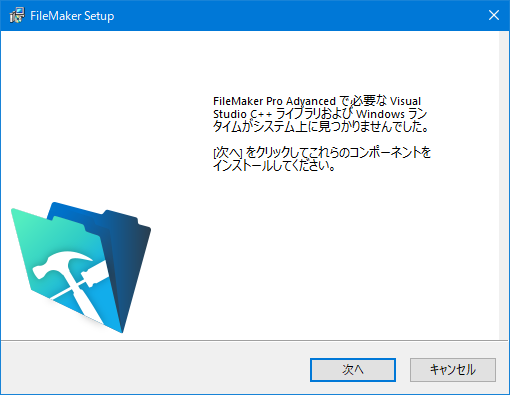
次へをポチ。
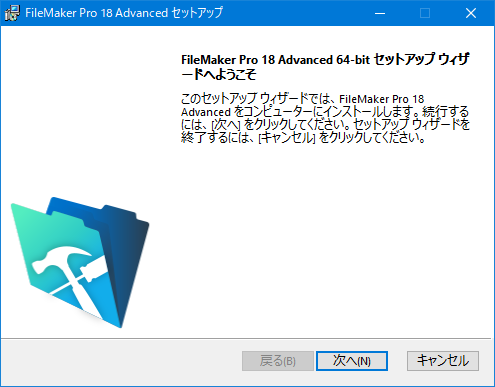
ココで新要素のライセンス証明書の導入が来ました。
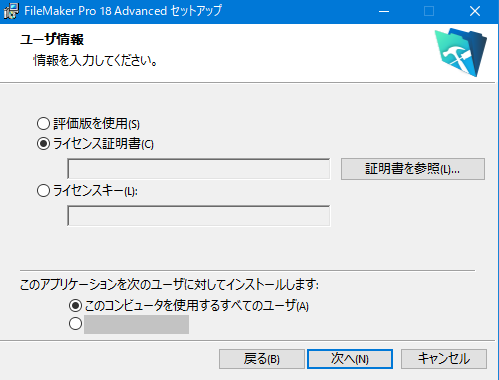
「証明書を参照」をポチ。
ダウンロードしたライセンス証明書「LicenseCert.fmcert」を選択しましょう。
※この時ライセンス証明書がある場所のパスの中に日本語(2バイト文字)があると正しくライセンス証明書を読み取れないそうなので、注意が必要です。
FileMaker Community にも記載があるのでご参考ください。
https://community.filemaker.com/jp/s/question/0D50H00006lvgcSSAQ/filemaker18
※ライセンス証明書はオンラインソフトウェアダウンロードページからダウンロード可能です。
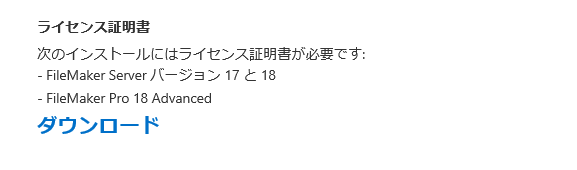
その後、ライセンス証明書の欄にライセンスキーらしき文字が表示されたらOKです。
あとは今までと変わらずインストールを行うことで利用が可能ですので割愛させて頂きます。
それでは、皆さま良きFileMaker 18 ライフをお楽しみください。
